Как открыть dae в sketchup
Учебные материалы для школы программирования. Часть 7
Предыдущие уроки можно найти здесь:
На прошлом уроке мы затронули тему самостоятельного создания объектов для игр. В т.ч. была упомянута программа SketchUp, которую мы часто использовали, для создания простых строений.
Сегодня, мы создадим здание и перенесем его в Unity. Хочу обратить ваше внимание на то, что для импорта готового здания, необходимо, чтобы SketchUp стоял на том же ПК. Без программы Unity не сможет импортировать модель.
Порядок выполнения
Откроем SketchUp и выберем шаблон Simple Template - Meters.
Выберем инструмент фигуры и нарисуем на земле квадрат по форме дома.
Теперь, выдавим его с помощью инструмента выдавить/вдавить (push/pull).
Сделаем стены. Для этого используем инструмент Сдвиг (Offset).
Повторим операцию ещё раз.
Образовалась довольно узкая рамка, которую можно использовать для создания стен. На этом этапе стоит добавить все запланированные перегородки.
Лишние линии убираются инструментом Ластик (Erase).
Прорежем двери и окна. Для начала по периметру дома создадим направляющую линию. Последней линией контур не замыкаем, иначе образуется новая плоскость.
Нарисуем на стене квадрат и выделим его.
Нажимая Ctrl+C и Ctrl+V, копируем его по стене, привязывая к линии.
После копирования окон лишнии линии стираем.
С помощью инструмента Вдавить/выдавить вдавливаем окно до состояния "На грани" (On Face).
Теперь, инструмент запомнил глубину и можно вырезать окна двойным кликом.
Вырежем дверь похожим образом.
Используем инструмент "Ведёрко" (Paint Bucket) для наложения текстур. Выберем подходящую текстуру и зальём пол с фундаментом.
Аналогично поступим со стенами.
Чтобы наложить текстуру на замкнутый контур, нажмём Shift, чтобы наложить на все плоскости, имеющие такую же текстуру — Ctrl.
Текстура на стену легла не идеально. Перейдём в свиток Текстура-Позиция, и перетягивая красный ползунок мы изменим позицию текстуры, а зелёным — её размер.

Сейчас текстура этой стены отличается от остальных стен. Используем клик левой кнопки мыши по этой стене с зажатым Alt на инструменте "Ведёрко", чтобы запомнить настройки текстуры на этой стене.
И красим инструментом "Ведёрко" остальные стены.
Перейдем к созданию крыши. Для этого нужно заблокировать данный участок от редактирования, чтобы ничего не испортить. Выделим дом и вызовем свиток меню "Сгруппировать".
На одном из торцов дома создадим плоскость для крыши.
Попрошу заметить, что мы вышли из группы кликом по пустому месту на экране. Если плоскость маленькая, её можно увеличить инструментом "Растянуть" (Scale).
Рисуем на плоскости очертания крыши. Лишние линии можно стереть.
Инструметом Выдавить/вдавить придаём объем.
Используем "Сдвиг" на крыше, чтобы добавить объёма.
И вдавим плоскость немного внутрь.
Окрасим всё подходящими текстурами и удалим человека. Домик готов для импорта в Unity!
В настройках импорта в Unity надо выставить галочку Generate Colliders, а во вкладке Material – Use External Materials.
При этом, импортируются все материалы и создадутся папки.
Теперь, у вас есть своя собственная модель дома, для использования в играх!
SKP является прототипом 3D-модели объектов различного типа, созданных при помощи программного обеспечения под названием SketchUp. Этот софт сохраняет разработки пользователя в виде файлов с расширением SKP. Они хранят в себе полный набор информации и позволяют выполнять импорт/экспорт таких форматов как JPG, DWG, PNG, PSD, 3DS и BMP.
SketchUp – это ПО, разработку которого начала компания Last Software. Утилита широко используется для проектирования трехмерных моделей несложных строительных объектов, элементов декора, интерьера и так далее. Право авторства на ПО выкупила всемирно известная компания Google. Именно с этого момента СкетчАП начала активно развиваться и улучшаться. В итоге представители Гугл в 2012 году подписали контракт о продаже представленной утилиты другой компании под названием Trimble Navigation. По оценкам специалистов, окупаемость приложения превысила отметку в 90 миллионов долларов. Вопрос, чем открыть расширение SKP и как дальше работать с этим форматом, волнует многих, поэтому далее мы поговорим о том, что он представляет собой и как его просматривать.
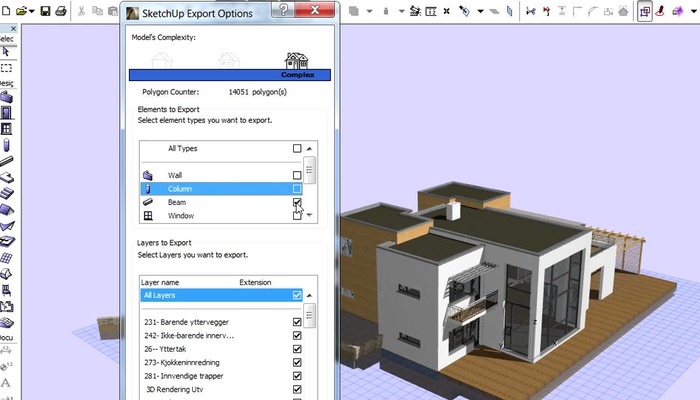
Особенностью представленного программного обеспечения является факт того, что разработанные в СкетчАП трехмерные модели можно легко разместить в Google Earth. Благодаря этой программе можно редактировать файлы с расширением SKP и осуществлять необходимые преобразования. В рамках данной статьи вы узнаете, что за программа открывает расширение SKP. Используя специализированный софт, созданные в описанном приложении фигуры можно открывать для просмотра под операционными системами Windows и Mac OS.
Что делать с расширением на ПК без специальных программ
Один из самых быстрых способов распознать этот формат – это двойной щелчок мышью по нему. СКП можно будет просмотреть после выбора из уже установленных у вас на ПК утилит. Этот вариант подходит для ситуации, в которой пользователь не знает, какой именно программой из списка открыть файл SKP.
Если никакой реакции на действие не последовало, на вашем персональном компьютере не установлен необходимый для открытия и редактирования софт.
В том случае, если ваш компьютер не может ничего сделать с обнаруженным SKP, вам следует изменить настройки ассоциации. Сделать это необходимо в реестре Windows. Проблема в том, что операционная система, установленная на вашем ПК, ассоциирует расширение СКП с неправильной программой. Для устранения неполадок подобного рода необходимо просканировать реестр операционной системы на предмет неверно установленных ассоциаций и других неполадок в работе. Если вы не знаете, чем открыть файл SKP, можно использовать перечисленные приложения для решения проблемы:
Преимущества SKP в проектировании
СкетчАП является удобным и простым плагином для создания трехмерных образцов. Даже пользователи без специальной подготовки и знаний без проблем смогут разобраться в особенностях автоматизированного процесса, создавая и внося изменения в файлы с расширением SKP. Спроектированная в рамках SketchUp объемная модель дает возможность разрабатывать макеты, а также анализировать их в удобном режиме и передавать права доступа к просмотру другим людьми. Готовые варианты можно свободно распространять, используя программу 3D Warehouse или загружая в сервис Google Earth.
Работа над переводом в другие форматы
На персональном компьютере с установленным софтом SketchUp можно перевести SKP в JPG, DWG, PNG, DDF, 3DS и BMP. Если конвертировать SKP в DWG, его можно без проблем открыть ZWCAD Pro – аналогом программы пакета Autodesk, отличающимся невысокой стоимостью, большим набором инструментов для проектирования и интуитивно понятным интерфейсом.
ПО по работе с СКП файлами достаточно простое и не требует каких-то особых навыков для переделывания их в нужные вам форматы. Пользователю нужно всего лишь выбрать нужное расширение и нажать соответствующую кнопку.
Чтобы преобразовать SKP в JPG, DWG, PNG, DDF, 3DS необходимо скачать и установить на своем персональном компьютере один из специальных конвертеров SKP. Все программы действуют по одинаковой схеме:
- Указываем на персональном компьютере SketchUp Document, который вы намерены обработать.
- Загружаем его в аппликацию.
- Выбираем исходное обозначение.
- Далее определяем необходимое место для записи переделанного объекта.
- Подтверждаем преобразование.
- Ждем несколько минут.
- Просматриваем сохраненный результат.
Для конвертации SKP в промышленные форматы DAE, KMZ и STL для дальнейшей печати на 3d принтере вы можете воспользоваться бесплатной программой formZ free с сайта компании ООО «ЗВСОФТ». Теперь вы знаете, как перевести файл SKP в другой формат в Autodesk 3ds Max из разных конвертеров.
Описание программы SketchUp
Данное бесплатное приложение создано для 3D-моделирования различных объектов. С его помощью можно создавать всевозможные предметы: от макета кухонной утвари до проекта целого дома.
Получаемые варианты формируются из краев, которые представляют собой прямые линии и грани – 2D фигуры, формируемые в результате создания плоского контура. Процесс построения деталей в СкетчАП крайне удобен. Все, что нужно делать пользователю – это использовать простой набор инструментов.

Выбрав опцию «Тяни/Толкай», можно из поверхности плоского типа создать полноценную трехмерную фигуру. Данная особенность позволяет обучиться проектированию в сжатые сроки, ведь создание 3D-моделей будет отнимать минимум времени.
Программное обеспечение SketchUp для SKP просто незаменимо для комфортной работы с предметами разного вида. В нем можно работать со слоями, динамическими объектами, регулировать ландшафт на участке и пополнять обширную библиотеку компонентов. Это позволяет формировать максимально близкие к реальности элементы, соответствующие необходимым критериям пользователя.
Масштабированные изображения получившихся фигур можно распечатать. Любые проекты, созданные при помощи представленного ПО, сохраняются в виде файлов СКП.
Также поддерживается импорт и экспорт других форматов (*3ds, *png, *jpg и другие.) Экспорт созданных проектов в *mxs, *dae, *b3d может стать доступным после установки дополнительных плагинов.
Утилита снабжена простым в эксплуатации и крайне функциональным инструментом «Ведение». Он внедрен с целью создания необходимых форм путем вдавливания плоской поверхности по границам заранее нарисованной линии. Это решение особенно актуально в ситуациях, когда нужно придать округлую форму краям различных предметов.
Отдельные части созданных фигур можно быстро объединять в группы. В программе SKP удобно создавать уникальные объекты и выполнять команды:
- перемещение;
- копирование;
- скрытие при необходимости.
Все компоненты находится в тесной связи друг с другом – включая копии. Поэтому достаточно внести изменение в одну из них, чтобы правки автоматически отобразились на всех других. Благодаря данной функции создание предметов интерьера с повторяющимися деталями существенно упрощается.
Программа предоставляет каждому пользователю уникальную возможность изучить созданный объект изнутри. Вы можете совершить остановку в любой точке. Чтобы развернуться нужно нажать на «Осмотреть». Функция «Проход» позволяет пройтись по созданному помещению – этим ПО напоминает видеоигру.
В СкетчАП есть уже встроенный архив подходящих моделей – библиотека, в которой можно найти интерактивную базу проектов в 3D, которые можно свободно использовать в своей работе.

Файл с DAE расширением файла является файлом Digital Asset Обмен. Как следует из названия, он используется различными графическими программами для обмена цифровыми ресурсами в одном формате. Это могут быть изображения, текстуры, 3D-модели и т. Д.
Файлы DAE основаны на формате XML COLLADA, который является сокращением от Collaborative Design Activity.
Несмотря на то, что их расширения выглядят одинаково, файлы DAE не имеют ничего общего с файлами DAA , DAT или DAO (образ диска / диска CD / DVD).
Как открыть файл DAE
Файлы DAE можно открывать или импортировать в программы Adobe Photoshop , SketchUp, главного архитектора, DAZ Studio, Cheetah3D, Cinema 4D, MODO и Autodesk AutoCAD, 3ds Max и Maya. Другие приложения, вероятно, также поддерживают формат DAE, например бесплатный инструмент Blender с открытым исходным кодом.

Для этих программ требуется плагин COLLADA для Maya и 3ds Max , и этот плагин COLLADA необходим для открытия файлов DAE в Blender.
Еще одним открывателем DAE для Linux является GLC Player . Пользователи MacOS могут использовать Apple Preview, чтобы открыть файл DAE. Некоторые файлы DAE также могут открываться в бесплатной программе Esko Studio Viewer .
Clara.io — это бесплатный и простой способ просмотра файлов DAE в веб-браузере, чтобы вам не приходилось загружать какое-либо программное обеспечение.
Некоторые типы файлов можно просматривать с помощью программы, которая использует исключительно текстовые файлы . Хотя это верно и для файла DAE, поскольку он основан на XML, это не идеальное решение, поскольку он просто покажет вам текст, составляющий файл. Лучший способ просмотреть файл 3D DAE — использовать полноценный просмотрщик, например, одну из вышеуказанных программ.
Если вы обнаружите, что приложение на вашем компьютере пытается открыть файл DAE, но это неправильное приложение или, скорее всего , другая установленная программа откроет файлы DAE, в Windows есть инструкции по внесению этих изменений.
Зима отличное время года - вечером за компьютером можно например легко и быстро научиться пользоваться простым и интуитивным 3D редактором SketchUp. Если у вас есть дача, или вы любите что то делать своими руками, а может вы просто мечтаете в будущем о своем доме или он уже у вас есть, и летом начнется новый строительный сезон - вам однозначно пригодится умение пользоваться этим 3D редактором. Программа бесплатная для личного использования и очень простая в освоении.
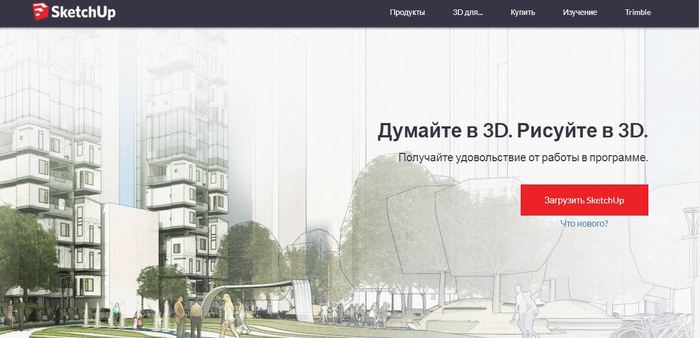
Это реклама! Я так опережаю некоторые комментарии. Да это реклама, но мне за нее не заплатили и не просили писать этот текст ради чего либо в замен. Я просто искренне хочу поделиться с вами и возможно побудить к освоению данной программы, которая уверен не раз пригодится вам в вашей жизни (если вы человек творческий или любите что то делать своими руками). Кстати - даже для тех кто предпочитает заплатить за работу другим, но при этом принимает участие в процессе (контролирует его и организовывает) данная программа тоже вам поможет. Я не настаиваю именно на этой программе, суть в том чтобы показать что такого рода программы могут вам помочь. И освоить их реально, причем весьма быстро.
Из названия программы следует что это набросок. За это я ее и ценю. Можно весьма быстро составить модель того, что вы хотите сделать - и не важно тумбочка ли это или сарай, или же вы проектируете планировку дома (ищите идеальный вариант), либо решили провести ландшафтные работы.
Нет смысла в данной статье проводить обучение, для этого полно контента - в том числе и видео уроков. Для того чтобы начать, вам буквально понадобится посмотреть три-четыре видео ролика. Но я просто покажу одну из первых моделей, что я сделал, а именно наброски каркаса своего дачного домика с большой террасой:

Итак первая причина почему я рекомендую освоить 3D редактор - сделав модель мы снизите вероятность допустить ошибку. Ошибки все равно будут, но их будет меньше, если вы как бы виртуально построите то что хотите сделать. Вы вынуждено уже будите продумывать узлы примыкания, компоновки и тд. И скорее всего уже на этом этапе у вас будут внесены какие либо корректировки.
Вторая причина - это удобно. Имея готовую модель, вы можете легко рассчитать что либо. Например количество материала для отделки. Или как на примере ниже, длину проводов для освещения (синим на изображении ниже). В любой момент, вам даже не надо ехать на объект для этого
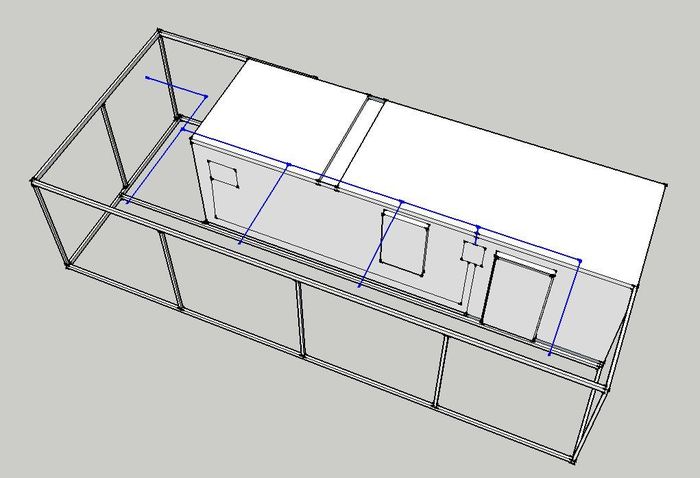
Причина третья - вы легко распечатаете нужные наброски с размерами для самоконтроля, либо сможете передать их кому либо (кто будет воплощать задуманные вами планы). Сюда же идет простой расчет нужных материалов. Или же кратность скажем листов под обшивку. Вы легко поймете сколько вам надо, какие будет обрезки и как лучше расположить различные элементы, чтобы упросить задачу.
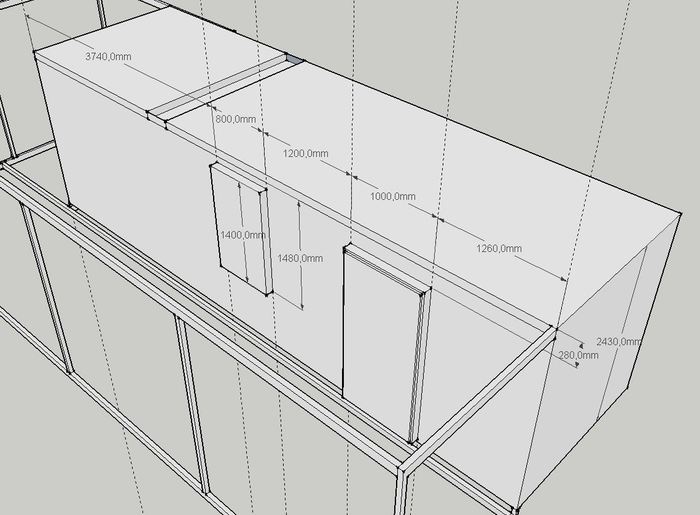
Вот так - первый раз в жизни, я создал сначала 3D модель будущей крыши, а потом воплотил планы в реальность.

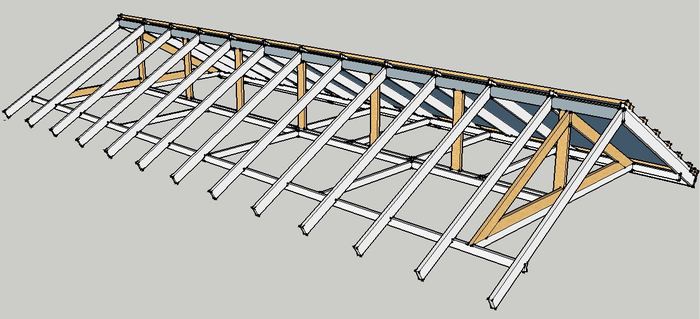
И разрез, это реально все просто. Я вас уверяю - я обычный человек, просто берете и рисуете.
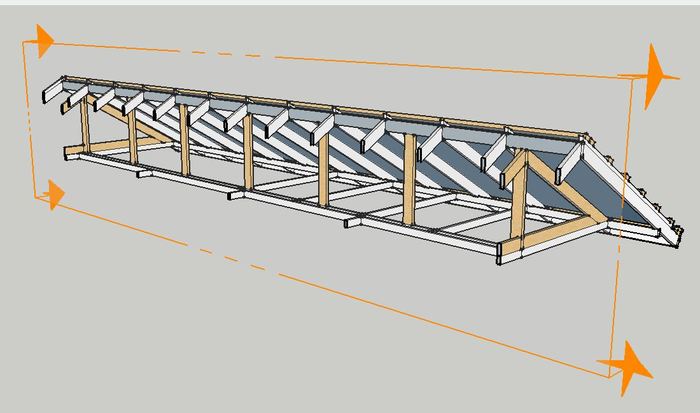
Причина четвертая - упрощает расчеты. Особенно это ощущается на сложных местах сочленения. Скажем в примере выше - я изначально определился какой должен быть уклон крыши, и начал рисовать под таким уклоном стропилы. А все сочленения уже получились по факту. Мне осталось только сделать наброски и указать размеры, что бы потом на месте просто нарезать все элементы крыши у нужный размер.
Для понимания, вот наброски лестницы на террасу, с комментариями для себя:
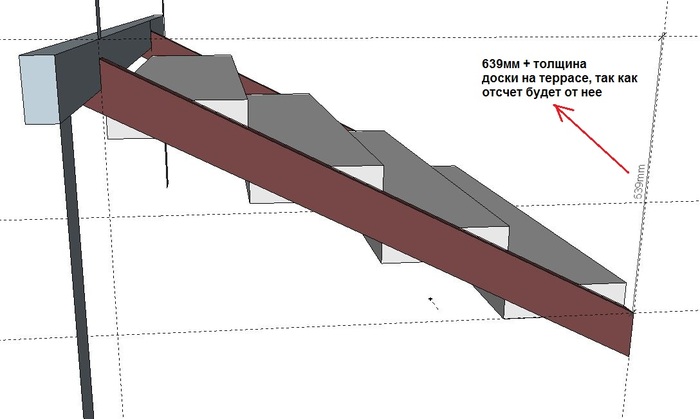
Коричневым изображена стальная труба 100х50х3. Она примыкает в каркасу террасы. Вот так. Такая сложность связана с тем, чтобы добиться удобного шага на лестнице для каждого порожка, в тч для перехода непосредственно на террасу уже.

Все эти сложные примыкания были созданы уже по факту, те я не делал расчеты сложные, а просто снял и распечатал вот такие размеры:
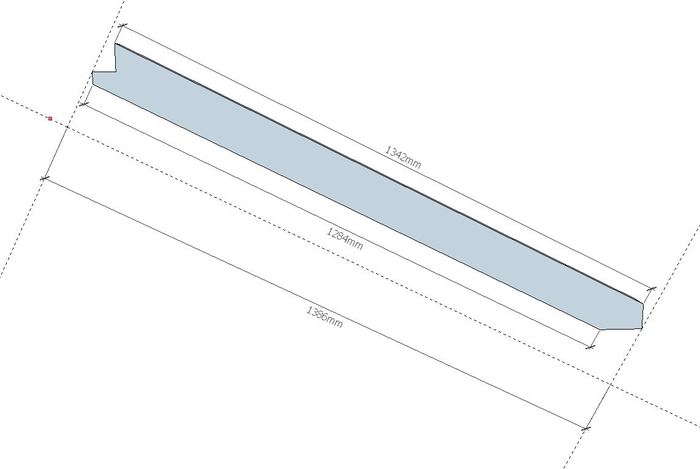
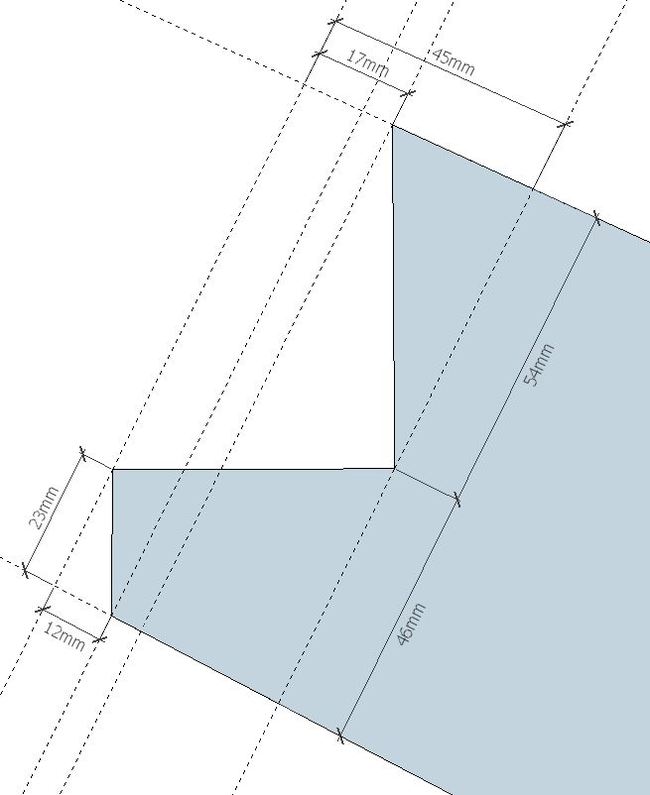
И другая сторона:
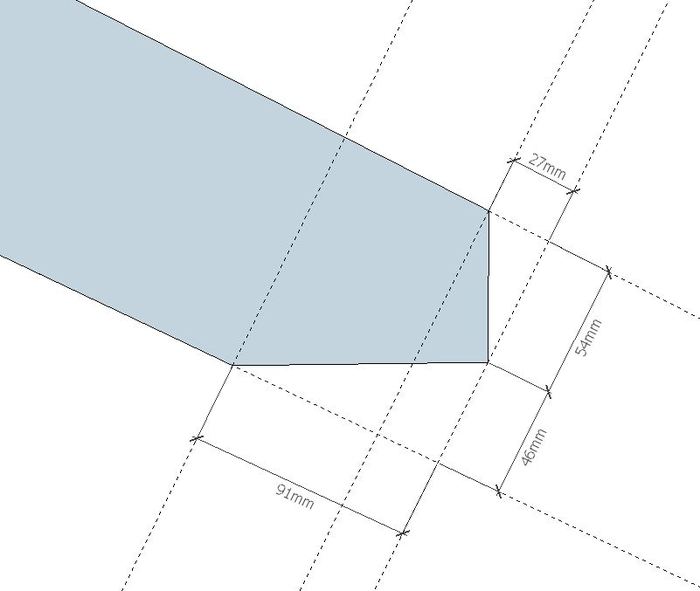
Можно заметить, я специально не использовал в размера градусы и не обзначал углы. Смысл был в том, чтобы имея обычную линейку сделать весьма точную разметку. Все тоже самое было сделано скажем и для перил. Просто рисовал в программе, а потом снимал размеры с деталей. Результат ниже:

А потом габион + отсыпка черноземом и трава, и вот это уже показывал в другой теме.

Но вернемся к программе.
Вот моя сарайка. Нарисовал фундамент, создал модель блока (с учетом шфа кладочного на клей), сохранил его и начал выкладывать кипричиками. Очень просто.
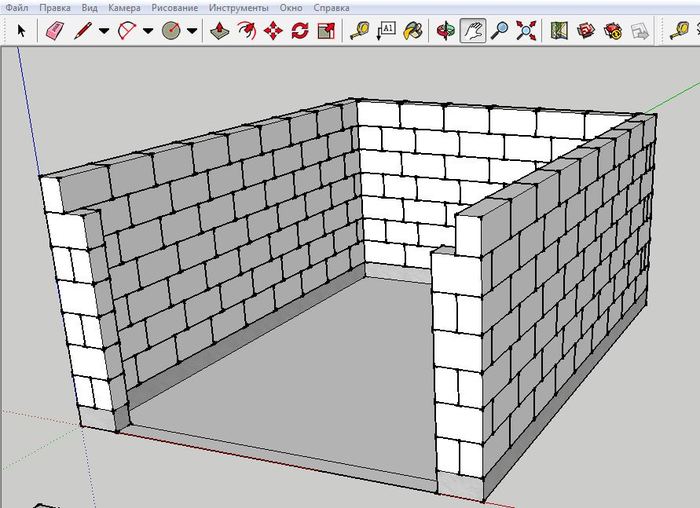
Узнал сколько нужно блоков, прикинул где лучше делать подрезку и как это будет выглядеть. А вот тут уже прикидываю как буду варить ворота, а точнее какой у них будет каркас и размеры:
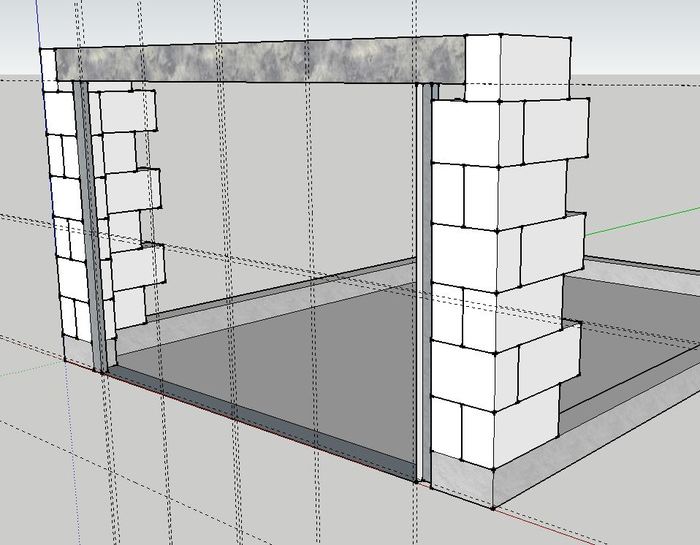
А вот уже прикидываю как будет выглядеть стропильная система, а жена пристально наблюдает, контроль:
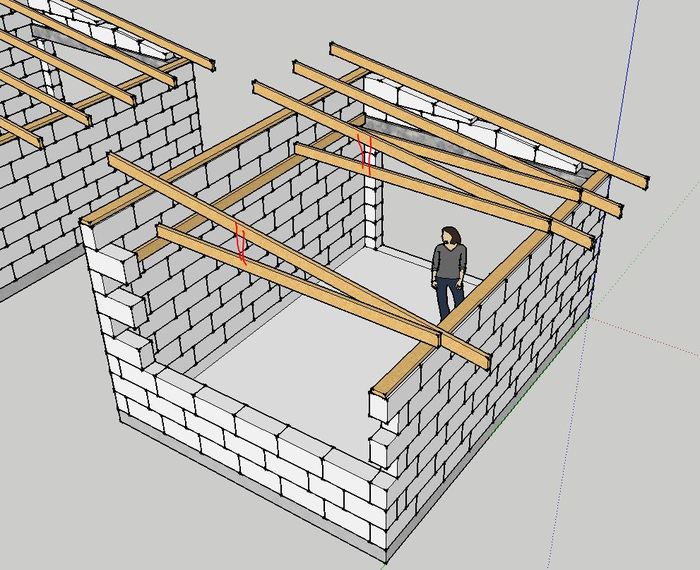
Это все очень и очень просто. Еще не убедил?
Как на счет создать модель всего участка (у меня их два, и они смежные)? Снимем перепад высот скажем с шагом 3х3 метра. Вот что получается на малом участке:
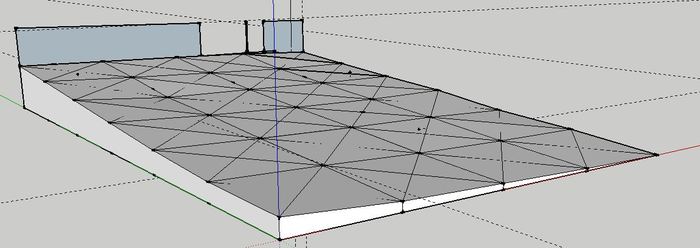
Не слабый перепад, 2.5 метра в крайних точках. Ну и не беда, этот участок для отдыха будет. Ну что погнали рисовать?
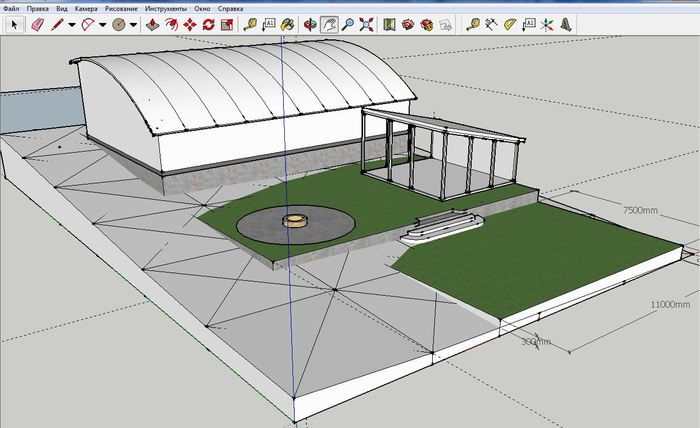
и с другой стороны

Имея весьма точные размеры перепада, зимой прикинул где лучше залить подпорные стенки, чтобы выровнять несколько участков под зоны отдыха. В прошлом году сделал нижнуюю площадку. Большое здание - возможно когда то мастерскую сделаю, но это потом - возможно =) Но на плане место уже для нее есть, и это замечательно.
Вот кстати уже залит бетон первой подпорной стенки:

А вот только собираю опалубку для нее, кстати угадайте как я узнал сколько надо мне листов осб и фанеры? =) Все очень просто набросал в редакторе

Кстати телега на фото самодельная, вот часть модели (без платформы), кстати очень крутая - рекомендую:
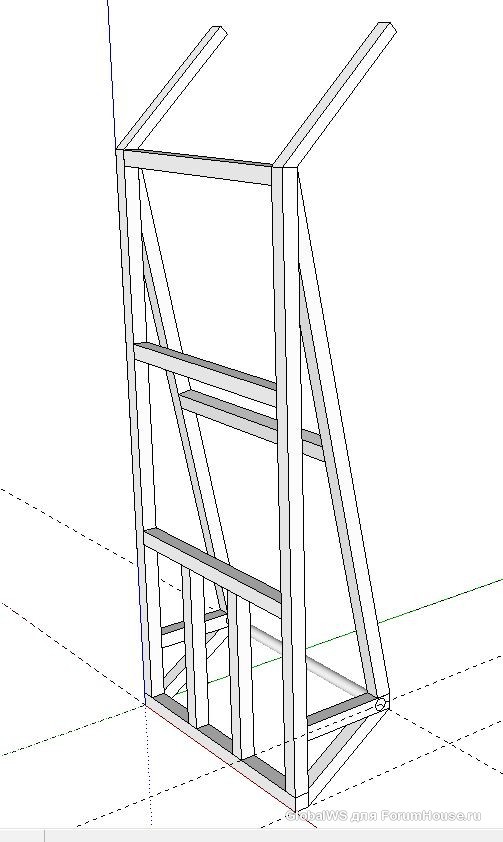
Просто нарисовал, а потом снял размеры у получившихся деталей и сварил. Вот реально - очень очень просто.
Наверно пора заканчивать, потому иначе это будет продолжаться почти бесконечно. Вот модель основного участка. Прикидываю где будет дом - забор, площадка для авто, и какие то уже комментарии для себя отметил. Участок тоже отражает рельеф.
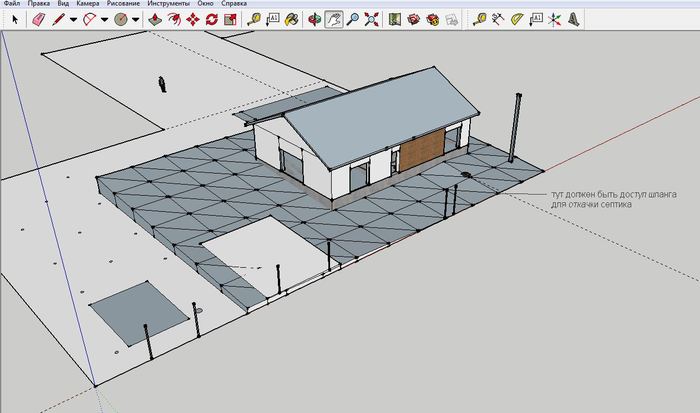

Да это наброски, но уже помогают принимать какие то решения дальнейшие.
Надеюсь хоть несколько человек попробуют освоить 3D редактор, и уверен это прилично им поможет в дальнейшем.
Читайте также:


